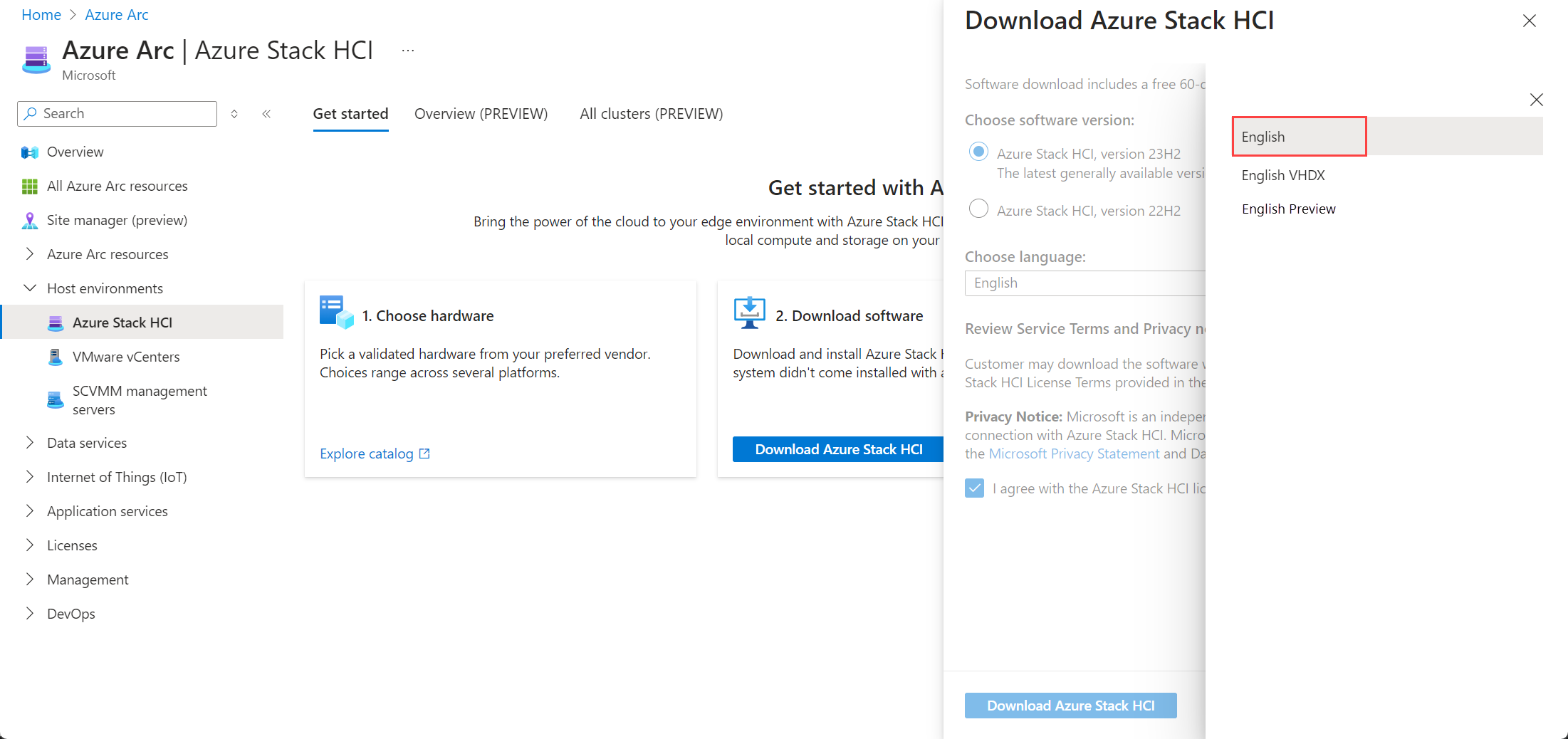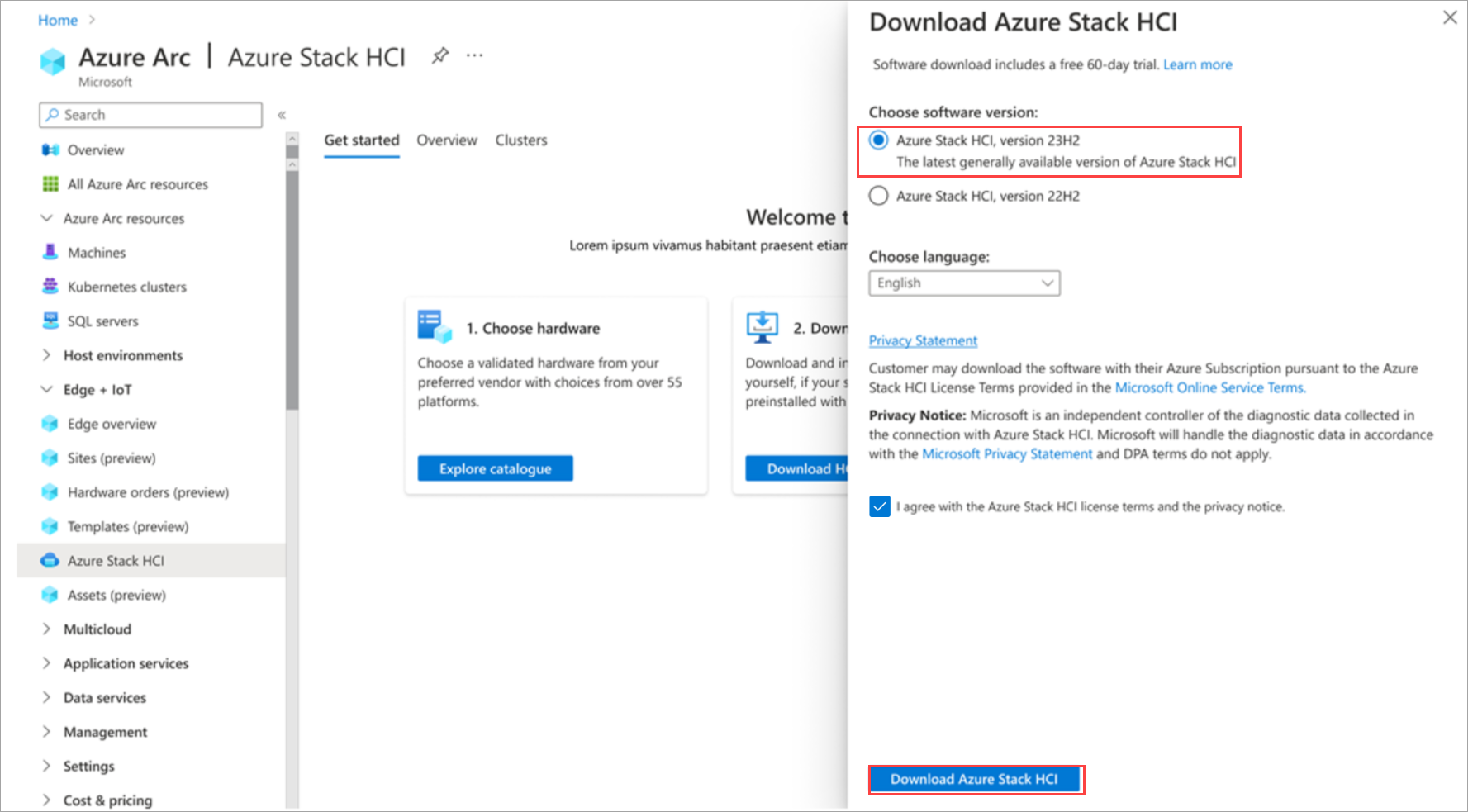Baixar o software Azure Stack HCI, versão 23H2
Aplica-se a: Azure Stack HCI, versão 23H2
Este artigo descreve como baixar o software Azure Stack HCI, versão 23H2 do portal do Azure.
A primeira etapa na implantação do Azure Stack HCI, versão 23H2, é baixar o software Azure Stack HCI do portal do Azure. O download do software inclui uma avaliação gratuita de 60 dias. No entanto, se você comprou o hardware da solução do Sistema Integrado do Azure Stack HCI do Catálogo do Azure Stack HCI por meio de seu parceiro de hardware preferencial da Microsoft, o software do Azure Stack HCI deverá ser pré-instalado. Nesse caso, você pode ignorar esta etapa e prosseguir para Registrar seus servidores e atribuir permissões para a implantação do Azure Stack HCI.
Pré-requisitos
Antes de iniciar o download do software Azure Stack HCI, versão 23H2, verifique se você tem os seguintes pré-requisitos:
Uma conta do Azure. Se você ainda não tiver uma conta do Azure, primeiro crie uma conta.
Uma assinatura do Azure. Você pode usar uma assinatura existente de qualquer tipo:
- Conta gratuita com créditos do Azure para estudantes ou assinantes do Visual Studio.
- Assinatura pré-paga com cartão de crédito.
- Assinatura obtida por meio de um EA (Contrato Enterprise).
- Assinatura obtida por meio do programa CSP (Provedor de Soluções na Nuvem).
Baixe o software Azure Stack HCI no portal do Azure
Importante
O inglês é o único idioma com suporte para o Azure Stack HCI.
Siga estas etapas para baixar o software Azure Stack HCI:
Se ainda não estiver conectado, entre no portal do Azure com as credenciais da sua conta do Azure.
Na barra de pesquisa do portal do Azure na parte superior, insira Azure Stack HCI. À medida que você digita, o portal começa a sugerir recursos e serviços relacionados com base em sua entrada. Selecione Azure Stack HCI na categoria Serviços .
Depois de selecionar o Azure Stack HCI, você será direcionado para a página Introdução do Azure Stack HCI, com a guia Introdução selecionada por padrão.
Na guia Introdução, no bloco Baixar software, selecione Baixar Azure Stack HCI.
Na página Baixar o Azure Stack HCI à direita, faça o seguinte:
Escolha a versão do software. Por padrão, a versão mais recente disponível do Azure Stack HCI é selecionada.
Selecione Inglês para baixar a versão em inglês do ISO. Para baixar o VHDX, selecione VHDX em inglês na lista suspensa.
Observação
- Atualmente, o inglês é o único idioma com suporte para o Azure Stack HCI.
- Baixe um VHDX em inglês se estiver executando implantações virtuais apenas para fins educacionais e de demonstração.
- Baixe a versão prévia em inglês somente se você estiver participando do programa de visualização do Azure Stack HCI. Asopções VHDX em inglês e inglês não estão disponíveis para versões prévias.
Selecione a opção Azure Stack HCI, versão 23H2 .
Observação
O ISO que você baixa para o Azure Stack HCI é a versão 25398.469 do sistema operacional. Esse ISO é corrigido para a versão mais recente do sistema operacional durante o processo de instalação.
Revise os termos de serviço e o aviso de privacidade.
Marque a caixa de seleção dos termos de licença e do aviso de privacidade.
Selecione o botão Baixar Azure Stack HCI . Esta ação inicia o download. Use o arquivo ISO baixado para instalar o software em cada servidor que você deseja agrupar.
Próximas etapas
- Instale o sistema operacional Azure Stack HCI, versão 23H2.